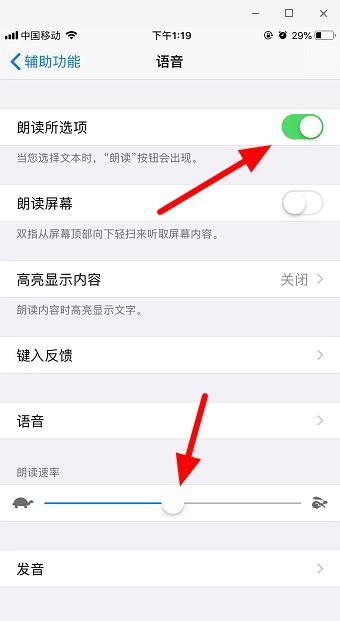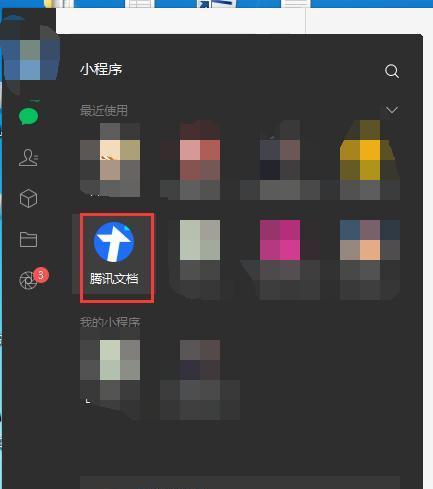搞定Office每周三更新
「搞定Office」是黑马公社全新的七大版块之一,每周三更新,教授Office等办公软件的各种应用技巧。
◆◆◆
Excel表格如何实现二级下拉菜单的联动
黑马说:
有时候我们需要为表格做下拉菜单,一级的下拉菜单你可能直接用数据验证或者数据有效性就可以实现,那今天黑马要教给大家的是有关二级菜单的联动,Office达人可要看过来了哦!
BY:Andy
◆◆◆
图文说明
效果展示
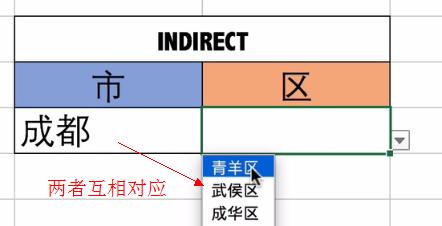
同样,当我们在市这里选择了杭州,或者是北京、上海等,在区这里就会出现对应城市的区县。
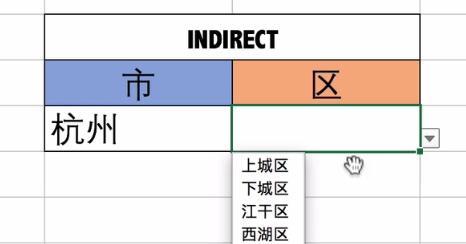
这样二级联动下拉菜单是如何实现的呢?今天黑马就教大家来实现这样的菜单栏效果!
indirect函数
下面黑马就来教教大家如何实现上述所说的二级下拉菜单的联动!
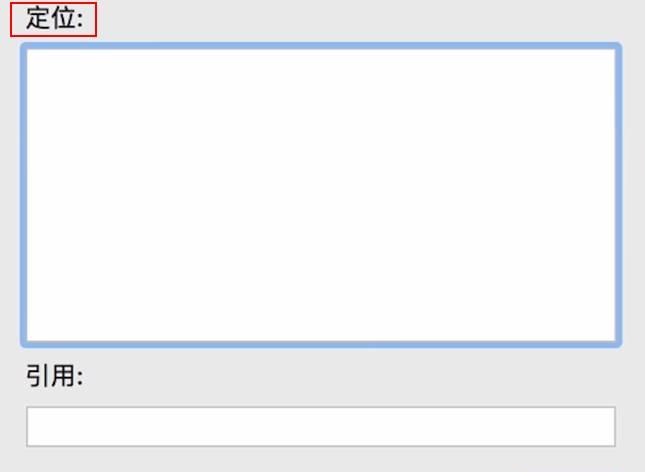
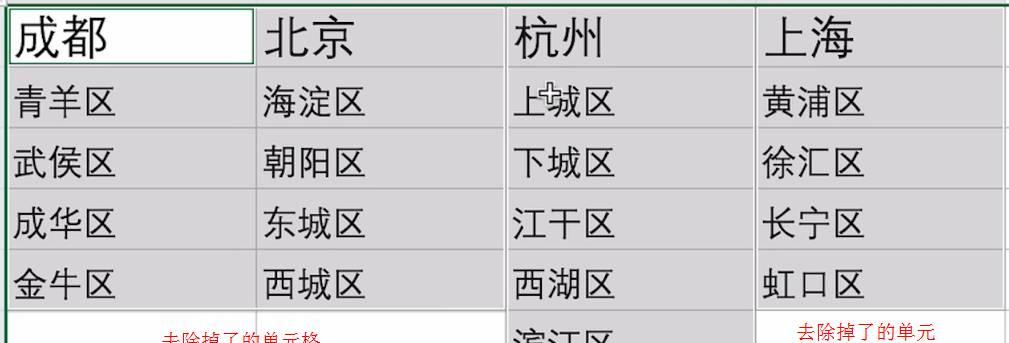
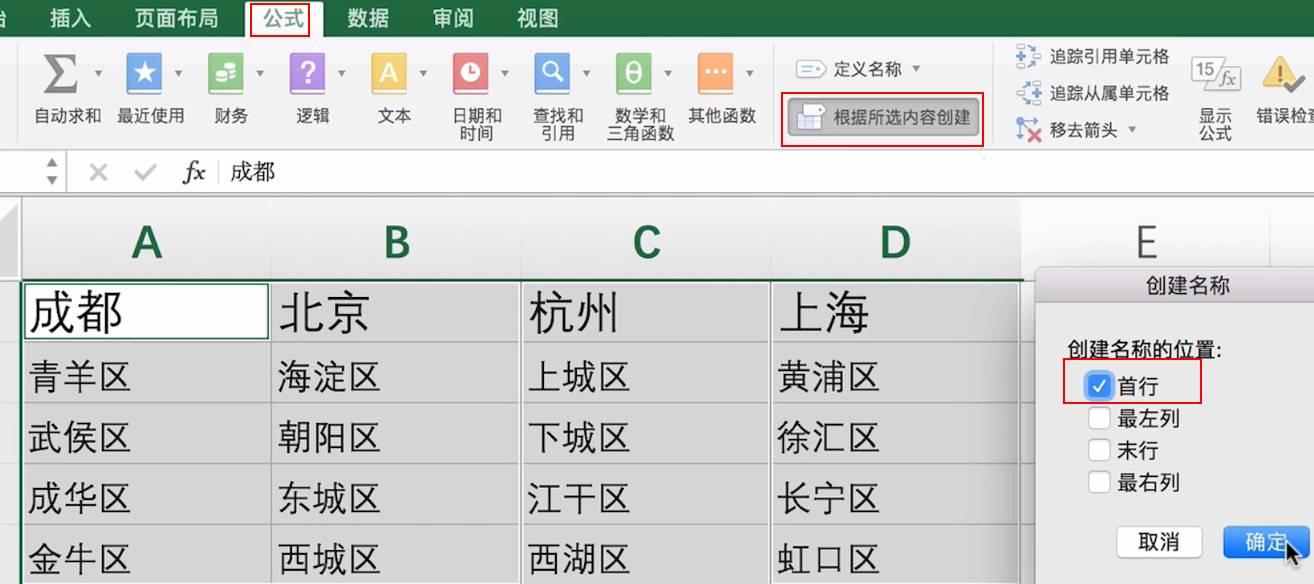
这个时候,我们就可以在“定义名称”菜单中看见我们定义的城市:成都、北京、上海、杭州,以及其在下方对应的有关的区所在的单元格位置。
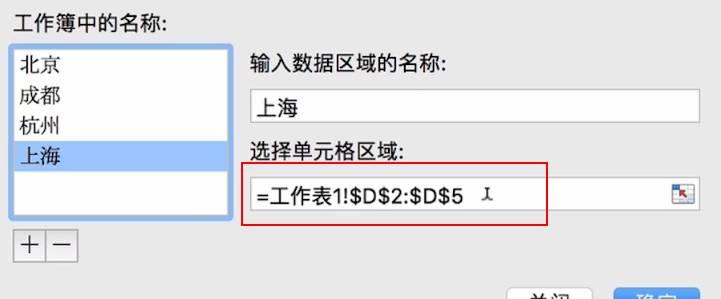
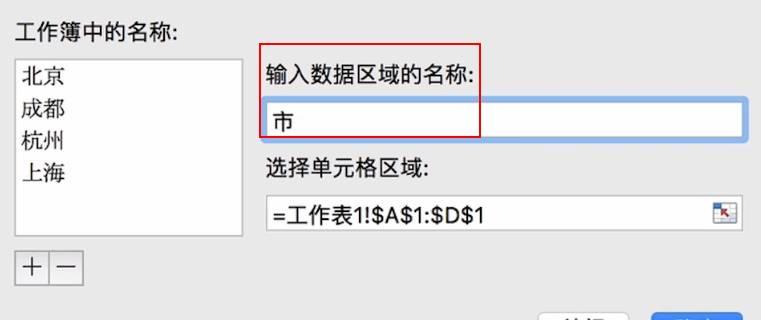
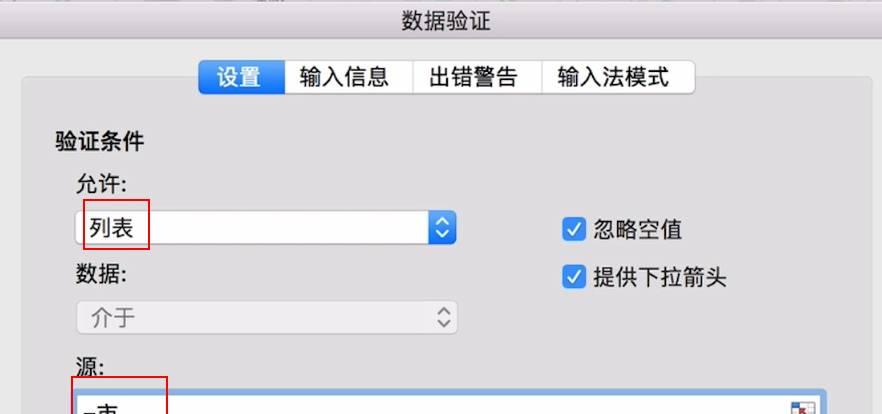
通过以上操作,一级菜单就被设置好了,接下来我们来看看二级下拉菜单如何设计。
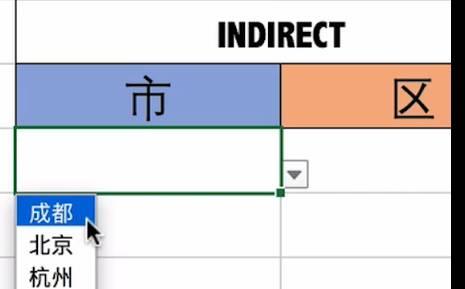
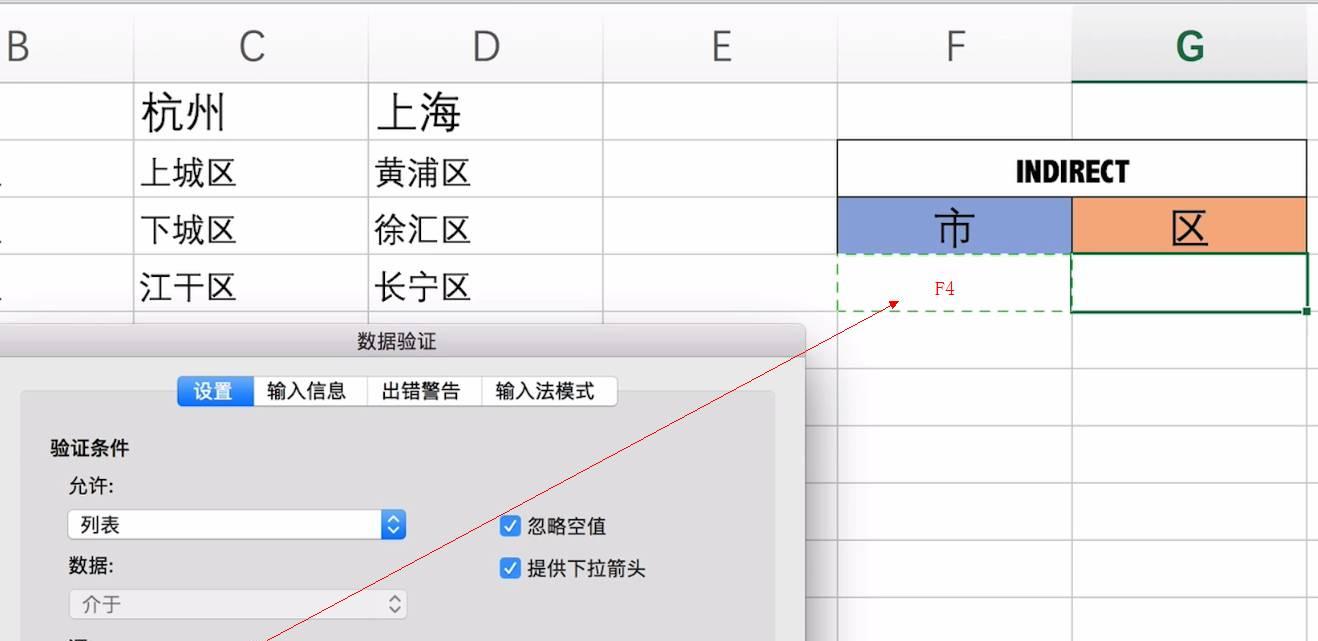
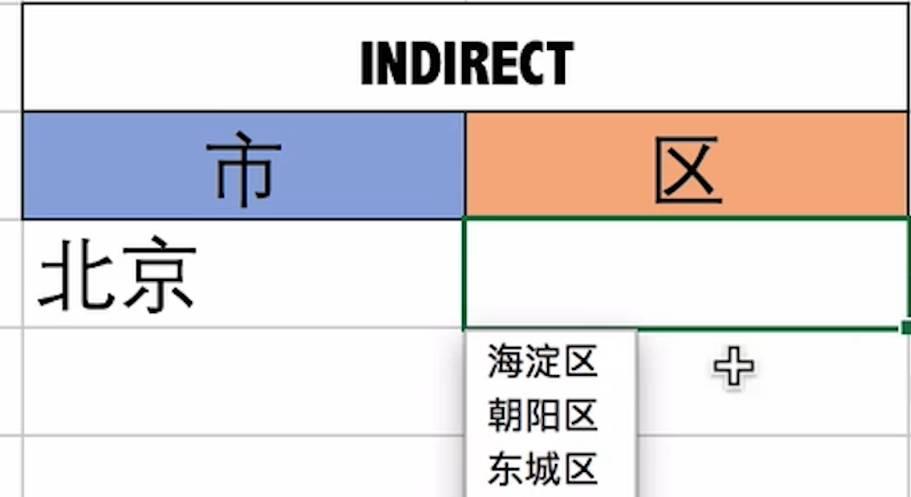
那如果有时候我们有多个单元格需要进行下拉菜单设置,那怎么办呢?
如果我们直接向下拉的话,就会发现后面的二级下拉菜单引用的数据其实还是来自于第一个单元格。比如在第一个市下方单元格中选择上海,我们刚刚直接下拉的所有单元格都是来自上海的区县,而不是其对应的杭州的区县。
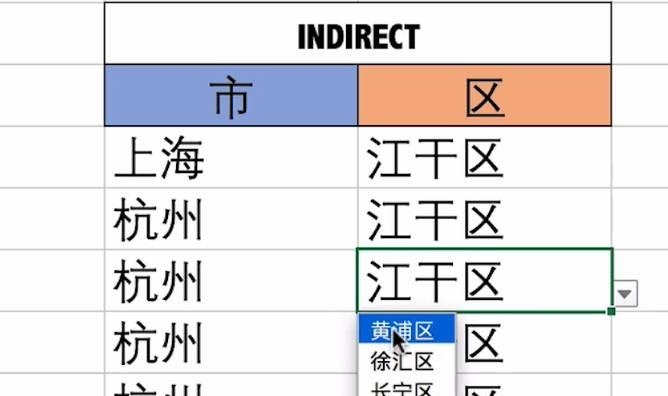
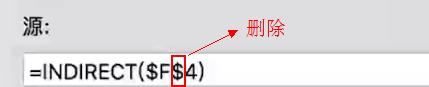
删除之后,可以再次操作刚刚所直接下拉的其他单元格中的二级菜单,发现区和县就相互对应了。
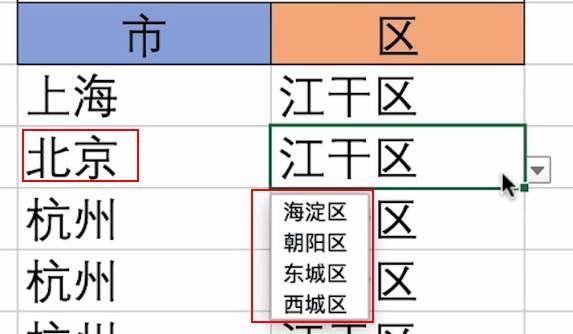
这就是今天介绍二级联动下拉菜单的使用方法,学会了制作这个,是不是对Excel又更熟练了呢?
「上期精彩评论」
黑马评论:我是安卓我骄傲!